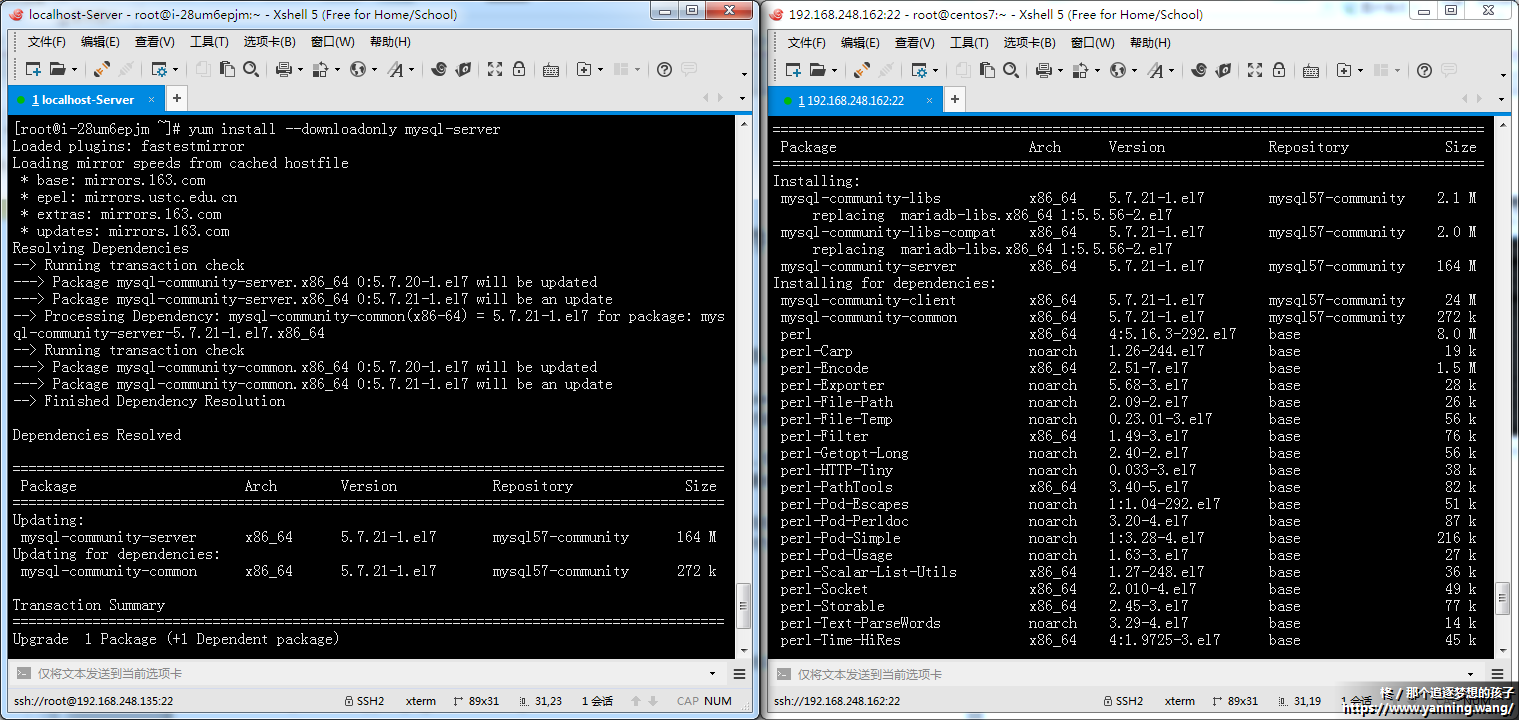序、写在最前
非常抱歉三月份工作非常忙,外加整个人都提不起劲,所以没法写出有点质量的文章,只能这么水一篇。
一、背景
大概是17年年初还是什么时候的一次升级后,如果安装了Gnome桌面的CentOS 7桌面图标就会变的巨硕无比,大概就是这样的:

不过除了图标变大了,其他的倒没啥问题。所以很多时候就是凑合着用了。但对于我这样的强迫症而言,实在是看着不舒服。
二、解决方案
1.一行命令能搞定的事儿
其实这个不是CentOS自己的问题,而是Gnome的问题,但CentOS 7使用Desktop模式安装时,并不会自带Gnome的管理程序。如果只是调整图标大小,可以在shell中使用下面的命令:
|
1 |
gsettings set org.gnome.nautilus.icon-view default-zoom-level small |
命令执行后立即生效:

刚刚上面的命令中,最后的参数可以根据个人爱好,修改为small/standard/large/larger/largest的任意值。
2.把管理程序搞回来?
刚刚上面说了,其实还有个管理工具能够修改图标配置(当然还有其他Gnome的配置),这个配置工具叫做“dconf系统配置编辑器”。
CentOS 7 Desktop安装模式默认不带dconf系统配置编辑器,需要手动下载安装:
|
1 |
sudo yum install -y dconf-editor |
安装完成后,可以在Gnome桌面的应用程序里找到dconf系统配置编辑器的图标:

当然也可以用shell启动:
|
1 |
dconf-editor |
启动dconf系统配置编辑器之后一般会弹出一个警告窗口,告诉你别乱改配置,选择“我会小心的。”关闭即可。

然后依次进入org/gnome/nautilus/icon-view,选择default-zoom-level,进入编辑页面:
如果使用默认值的开关是开着的话,先关闭这个开关,然后单击自定义值按钮,选择:“small”,最后单击右下角的“✔”按钮保存配置,且保存后立即生效。

三、参考链接:
1.《RHEL 7, GNOME shell - decrease desktop icon size》
小柊
2019年3月31日 21:52:43